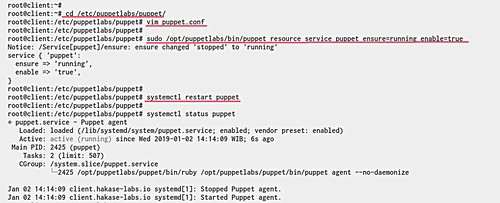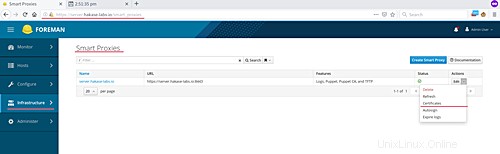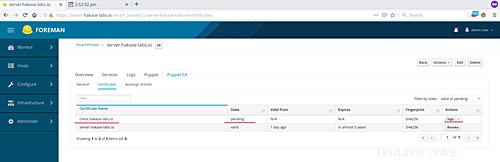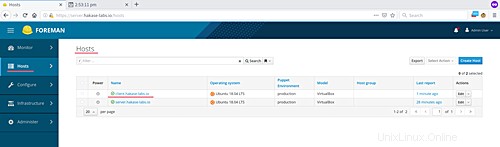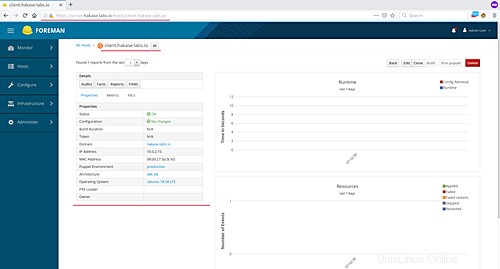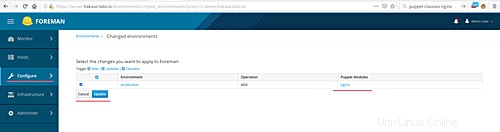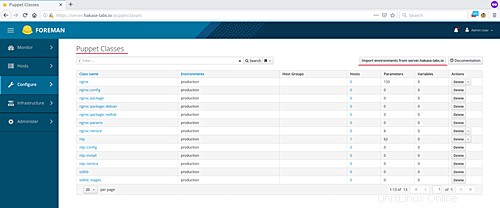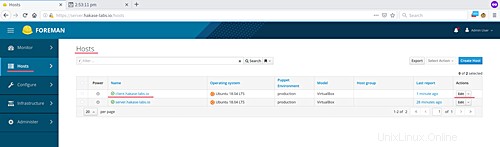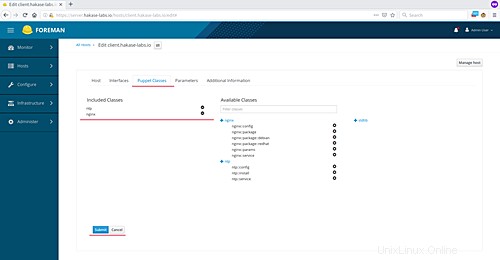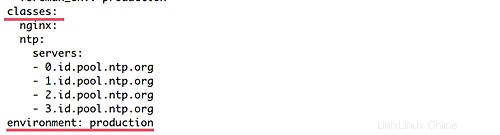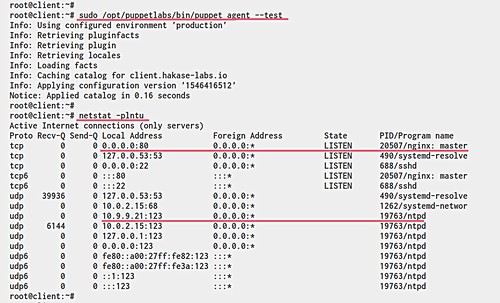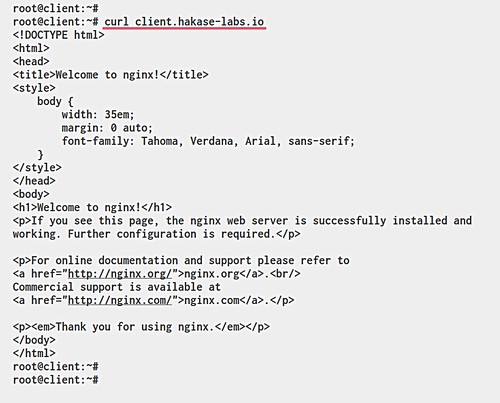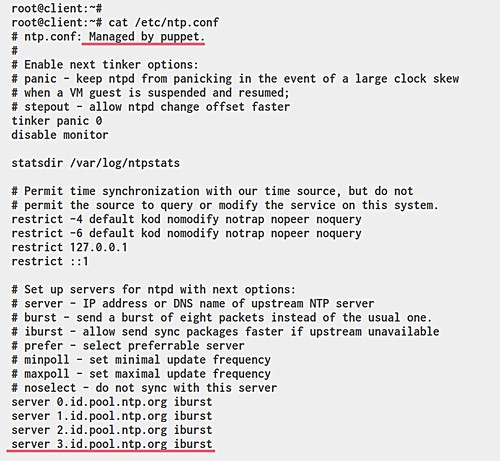Il s'agit de la deuxième partie du didacticiel Foreman. Dans le premier guide, nous vous avons déjà montré l'installation et la configuration de Foreman sur Ubuntu Server 18.04 LTS et maintenant je vais vous montrer comment ajouter des agents Puppet à Foremen.
Prérequis
- Maître des marionnettistes contremaître
- Privilèges root
Qu'allons-nous faire ?
- Configurer les hôtes
- Installer et configurer l'agent Puppet
- Signer des certificats sur le Foreman Puppet Master
- Test
Étape 1 - Configurer les hôtes
Tout d'abord, nous devons configurer le FQDN (Fully Qualified Domain Name) des serveurs d'agents marionnettes.
Modifiez le nom d'hôte du serveur à l'aide de la commande hostnamectl ci-dessous.
hostnamectl set-hostname client.hakase-labs.io
Après cela, éditez le fichier '/etc/hosts'.
vim /etc/hosts
Changez l'adresse IP et le FQDN avec les vôtres et collez-les.
10.9.9.20 serveur.hakase-labs.io serveur
10.9.9.21 client.hakase-labs.io client
Enregistrez et fermez.
Testez maintenant l'hôte à l'aide de la commande suivante et assurez-vous que le FQDN du serveur est résolu avec votre adresse IP valide.
ping $(hostname -f) -c 3
Étape 2 - Installer et configurer l'agent Puppet
Dans cette étape, nous allons installer l'agent Puppet 5 sur les serveurs Ubuntu 18.04 et CentOS 7. Nous souhaitons ajouter le référentiel Puppet au système, puis installer les packages d'agent Puppet sur les serveurs Ubuntu et CentOS.
- Installer l'agent Puppet sur le serveur Ubuntu 18.04
Téléchargez le référentiel de packages et ajoutez-le au système.
cd /tmp &&wget https://apt.puppetlabs.com/puppet5-release-bionic.deb
sudo dpkg -i puppet5-release-bionic.deb
Après cela, mettez à jour les référentiels Ubuntu et installez les packages de l'agent de marionnettes à l'aide des commandes apt suivantes.
sudo apt update
sudo apt install -y puppet-agent
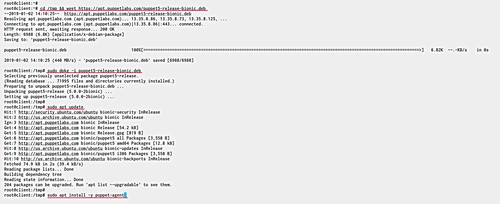
- Installer l'agent Puppet sur le serveur CentOS 7
Téléchargez le référentiel de packages et ajoutez-le au système.
cd /tmp &&wget https://yum.puppet.com/puppet5/puppet5-release-el-7.noarch.rpm
rpm -ivh puppet5-release-el-7.noarch.rpmAprès cela, installez les packages de l'agent de marionnettes à l'aide de la commande suivante.
sudo yum install -y puppet-agentLorsque l'installation est terminée, nous devons modifier la configuration de la marionnette par défaut et définir les paramètres de l'agent.
Allez dans le répertoire '/etc/puppetlabs/puppet' et éditez le fichier de configuration 'puppet.conf'.
cd /etc/puppetlabs/puppet/
vim puppet.confChangez le nom de domaine complet du serveur et le nom du certificat avec les vôtres et collez-les.
[agent]
server =server.hakase-labs.io
certname =client.hakase-labs.io
runinterval =180
environment =production
listen =false
pluginsync =true
report =trueEnregistrez et quittez.
Après cela, exécutez le service d'agent de marionnettes à l'aide de la commande suivante.
sudo /opt/puppetlabs/bin/puppet service de ressources puppetassure=running enable=trueOu si nécessaire, redémarrez le service.
sudo systemctl redémarrer la marionnetteL'agent marionnette est opérationnel sur les serveurs Ubuntu et CentOS.
Étape 3 - Signer les demandes de certificat des agents Puppet
Afin de signer les demandes de certificat des agents marionnettes, nous pouvons utiliser le terminal shell du serveur maître marionnettes (dans ce cas, il s'agit du serveur contremaître lui-même) ou utiliser le tableau de bord contremaître.
- Signer les demandes de certificat à l'aide de Terminal Shell
Connectez-vous au serveur maître de marionnettes (dans ce guide se trouve le serveur contremaître) et vérifiez la demande de certificat à l'aide de la commande suivante.
sudo /opt/puppetlabs/bin/puppetserver liste d'autorité de certificationVous verrez maintenant le certificat du nom du client, signez avec la commande ci-dessous.
sudo /opt/puppetlabs/bin/puppetserver ca sign --certname client.hakase-labs.ioEt le certificat d'agent de marionnettes a été ajouté au maître de marionnettes via le serveur de terminaux.
- Signer les demandes de certificat à l'aide du tableau de bord Foreman
Cliquez sur 'Infrastructure ' sur la gauche, puis choisissez le menu 'Proxies intelligents '.
Sélectionnez maintenant les 'Certificats ' à partir du bouton déroulant du serveur contremaître.
Maintenant, vous obtiendrez le nom du client qui fait des demandes à l'état "en attente", cliquez sur le bouton "Signer ' bouton.
Après cela, vérifiez les hôtes de l'agent en accédant à la page "Hôtes".
À l'intérieur des 'Hôtes ', cliquez sur 'Tous les hôtes ' et assurez-vous d'obtenir le nom de l'agent marionnette dans la liste des serveurs comme ci-dessous.
Ci-dessous des détails sur l'agent Ubuntu Puppet.
Étape 4 - Tester
Dans ce didacticiel, nous allons tester le serveur puppet foreman et l'agent puppet pour déployer les services nginx et NTP sur l'hôte de l'agent puppet. Avant de commencer, nous devons télécharger les modules marionnettes nginx et ntp sur le serveur contremaître, puis activer ces modules et les ajouter à l'agent marionnette.
- Télécharger le module de marionnettes Nginx
Téléchargez le module de marionnettes nginx en exécutant la commande suivante sur le serveur puppet master foreman.
sudo /opt/puppetlabs/bin/puppet module install puppet/nginx
- Activer les modules de marionnettes
Après cela, importez le module nginx via le tableau de bord du contremaître.
Cliquez sur 'Configurer ' sur la gauche et cliquez sur Marionnette 'Classes '.
Cliquez sur 'Importer l'environnement depuis server.hakase-labs.io ', cochez les classes de modules disponibles et cliquez sur 'Mettre à jour '.
Vous obtiendrez maintenant le module Nginx sur la liste.
- Ajouter le module Puppet à l'hôte de l'agent
Cliquez sur 'Hôtes ' dans le menu de gauche, cliquez sur 'Tous les hôtes ' pour obtenir des listes d'hôtes disponibles.
Cliquez maintenant sur 'Modifier ' sur l'hôte de l'agent nommé 'client.hakase-labs.io'.
Allez dans les 'classes de marionnettes ', ajoutez les modules 'nginx' et 'ntp' et cliquez sur 'Soumettre ' bouton.
Les modules Nginx et NTP ont été ajoutés à l'hôte de l'agent.
Supplémentaire :
Si vous souhaitez vérifier les classes actives sur les hôtes, cliquez simplement sur 'YAML ' sur les informations détaillées sur l'hôte et vous verrez la source brute de la configuration YAML.
- Appliquer et tester
Si vous souhaitez appliquer les modifications manuellement, vous pouvez exécuter la commande suivante sur les hôtes de l'agent de marionnettes.
sudo /opt/puppetlabs/bin/puppet agent --testUne fois terminé, vous afficherez le résultat comme ci-dessous.
Après cela, vérifiez les services nginx et ntp en vérifiant le port répertorié pour vous assurer que les ports HTTP et NTP sont utilisés par les services nginx et ntp.
netstat -plntuVous pouvez maintenant accéder au serveur Web nginx sur le nœud de l'agent.
curl client.hakase-labs.io
Pour vérifier la configuration du serveur ntp, exécutez la commande suivante.
cat /etc/ntp.confEt vous verrez la configuration ntp gérée par Puppet.
Liens
- https://theforeman.org/manuals/